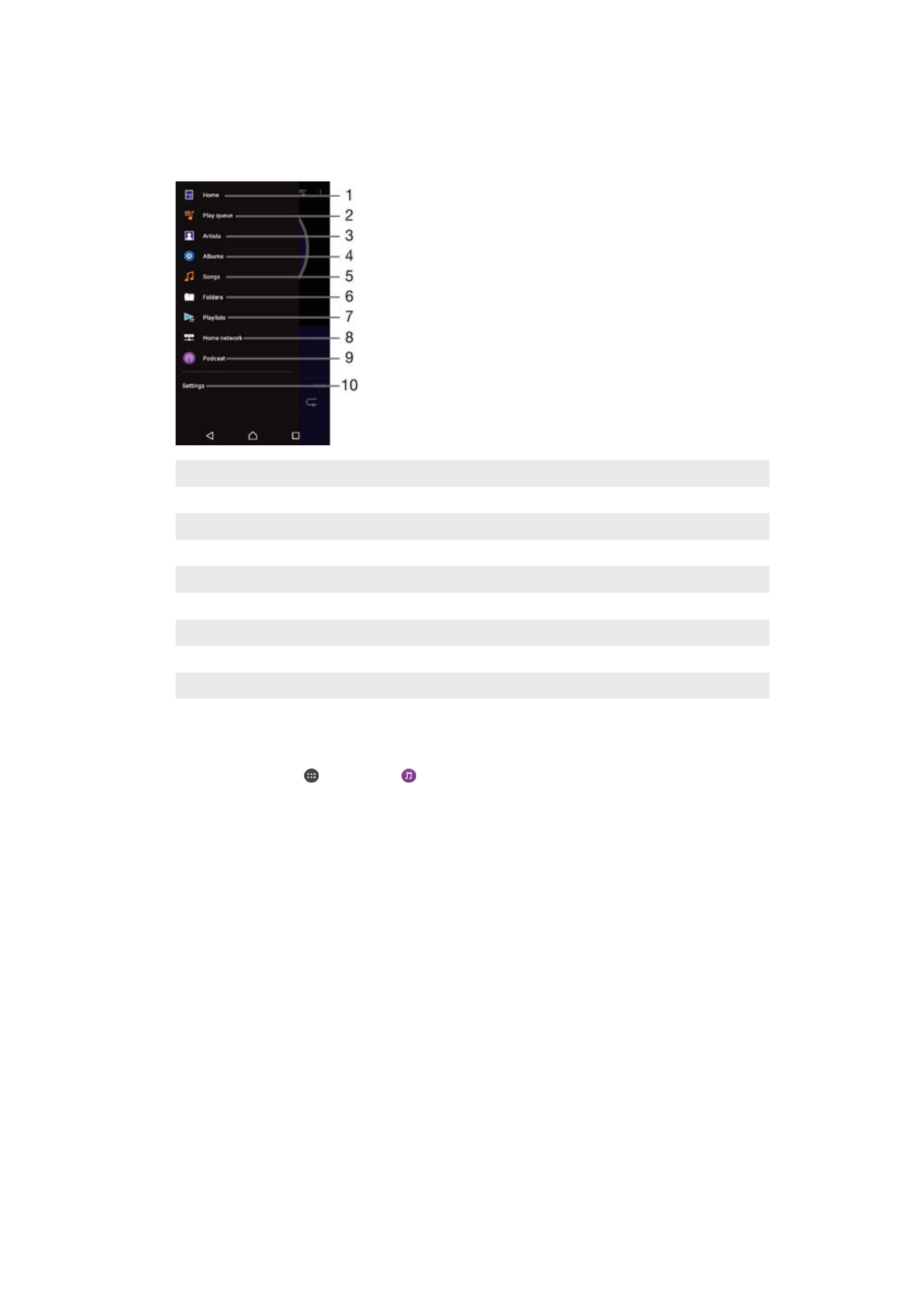
प्लेसूचचयां
म्यूसज़क होम स्क्रीि पर, आप अपिे डिव्इस पर सहेरे गए म्यूसज़क से स्वयं की प्लेसूधचय्ं बि् सकरे
हैं.
82
यह इस प्रक्िि क् इंटरिेट संस्करण है। © शसफता निरी उपयोग हेरु मुट्रिर करें।
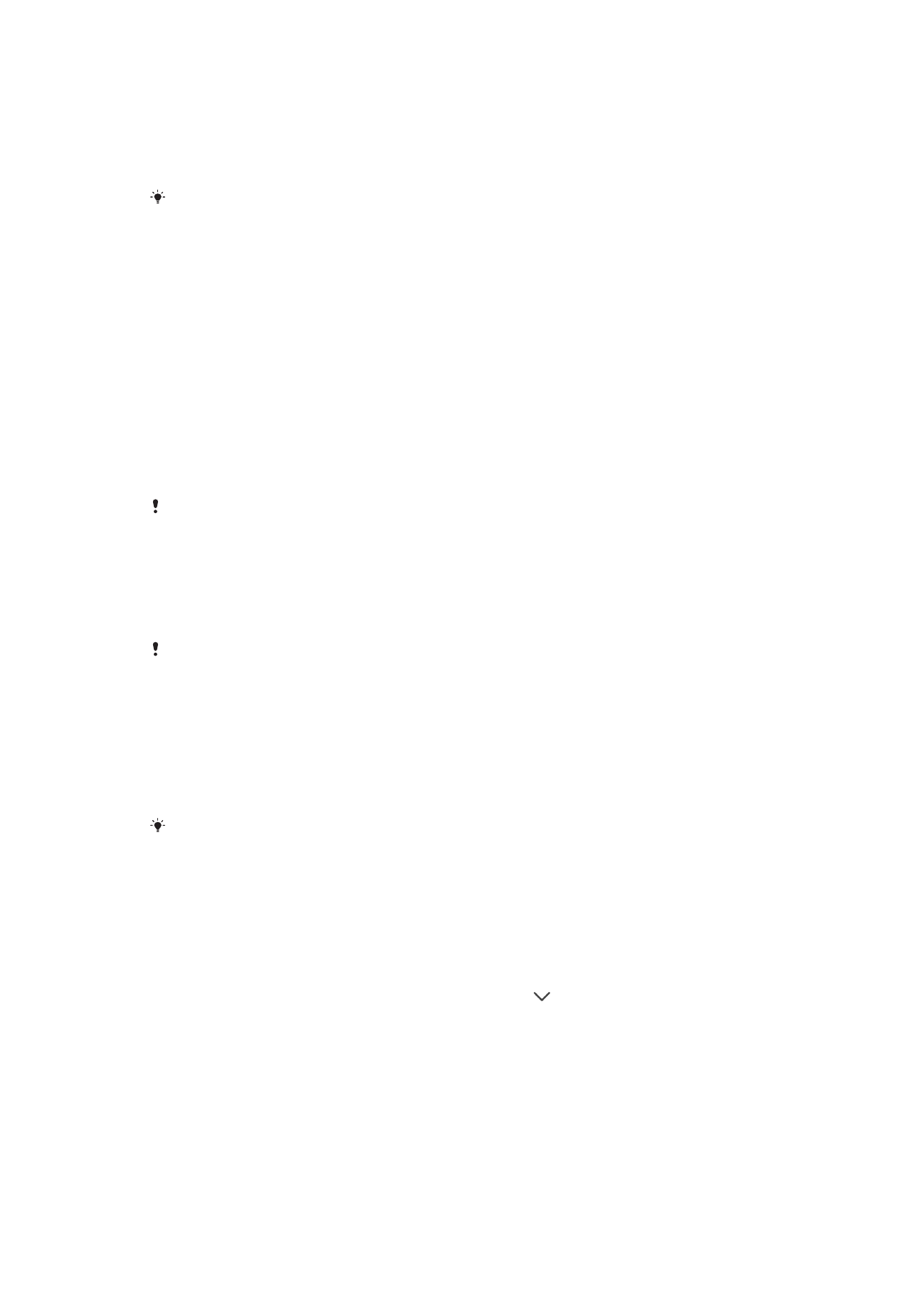
स्वयं की प्लेसूधचय्ं बि्िे के शलए
1
म्यूसज़क होम स्क्रीि से, उस एलबम य् गीर को स्पिता करें और रोक कर रखें सरसे आप प्लेसूची
में रोड़ि् च्हरे हैं.
2
खुलिे व्ले मीिू में, प्लेसूची में जोड़ें > नई प्लेसूची बनाएँ टैप करें.
3
प्लेसूची के शलए ि्म प्रववष्ट करें और कफर ठीक टैप करें.
आप एलबम आटता भी टैप कर सकरे हैं और कफर िई प्लेसूची बि्िे के शलए प्लेसूची में जोड़ें टैप कर सकरे हैं.
स्वयं की प्लेसूधचय्ं चल्िे के शलए
1
म्यूसज़क होम स्क्रीि मीिू खोलें, कफर प्लेसूचचयां टैप करें.
2
प्लेसूचचयां के अंरगतार, उस प्लेसूची क् चयि करें सरसे आप खोलि् च्हरे हैं.
3
यटर आप सभी गीर चल्ि् च्हरे हैं, रो सभी को शफल करें को टैप करें.
प्लेसूची में गीरों को रोड़िे के शलए
1
म्यूसज़क होम स्क्रीि से, वह गीर य् एलबम ब्र्उज़ करें सरसे आप प्लेसूची में रोड़ि् च्हरे हैं.
2
एलबम के िीषताक को स्पिता करें और रोक कर रखें, कफर प्लेसूची में जोड़ें टैप करें.
3
उस प्लेसूची के ि्म पर टैप करें, सरसमें आप एलबम य् गीर रोड़ि् च्हरे हैं. अब एलबम य्
गीर प्लेसूची में रुड़ र्र् है.
प्लेसूची में से ककसी संगीर को निक्लिे के शलए
1
प्लेसूची में, उस संगीर क् िीषताक स्पिता करें और रोक कर रखें सरसे आप हट्ि् च्हरे हैं.
2
प्लेसूची से हटाएँ टैप करें.
आप मेमोरी क्िता पर य् अपिे उपकरण के आंरररक संग्रहण पर रकक्षर ककए गए संगीर को िहीं निक्ल सकेंगे.
कोई प्लेसूची हट्िे के शलए
1
म्यूसज़क होम स्क्रीि मीिू खोलें, कफर प्लेसूचचयां टैप करें.
2
सरस प्लेसूची को आप हट्ि् च्हरे हैं उसे स्पिता करें और रोक कर रखें.
3
हटाएँ टैप करें.
4
पुसष्ट करिे के शलए हटाएँ को पुिः टैप करें.
आप स्म्टता प्लेसूधचय्ं िहीं हट् सकरे हैं.